品牌型号:Lenovo E550C
系统:Windows 11
软件版本:SoapUI 5
使用SoapUI完成接口测试过程中,导入WSDL文件和添加测试套件是两个关键步骤,前者可以快速创建SOAP工程,搭建测试接口,后者是测试集的容器,一个测试套件可以包含多个测试用例,便于测试多种场景,提高测试覆盖率。既然这两个步骤这么重要,下面就用一篇文章来讲解SoapUI如何导入WSDL文件,SoapUI如何添加测试套件。
一、SoapUI如何导入WSDL文件
WSDL又称为Web Service Definition Language,是用于描述Web服务接口的XML文件,其内包含了服务的位置、操作、消息、数据类型等关键信息。在SoapUI中,导入WSDL文件的步骤十分简单,以下是详细操作步骤:
1、点击File菜单的“New SOAP Project”选项或主界面上的SOAP功能按钮,新建一个SOAP项目。
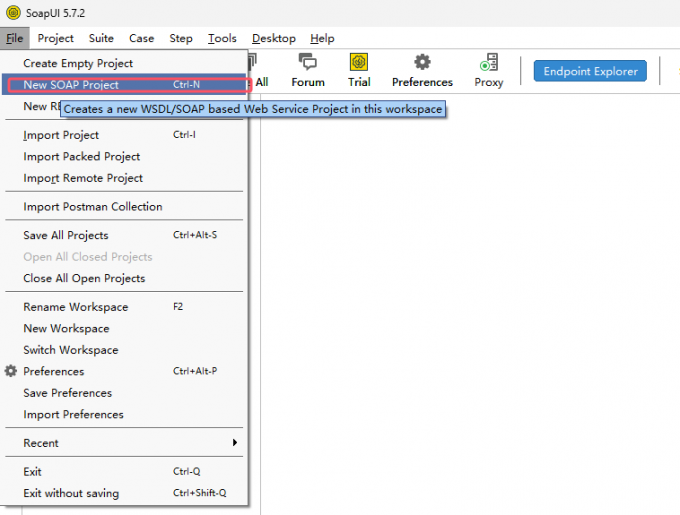
2、新建SOAP项目界面如下,点击Initial WSDL栏右侧的Browse按钮,可以选择本地已有的WSDL文件,当然也可以自己输入对应WSDL文件的URL地址来导入远程WSDL文件,最后点击OK按钮,SoapUI会自动从提供的URL或本地文件中解析WSDL文件,基于WSDL文件中的信息,自动生成相应的请求和响应框架。
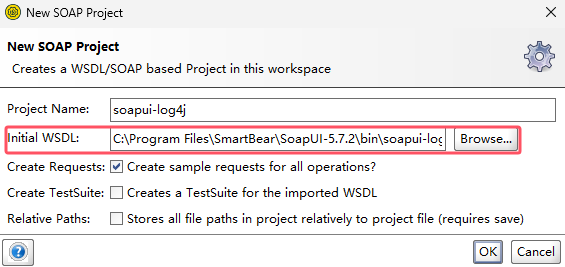
二、SoapUI如何添加测试套件
导入WSDL文件以后,请求就有了,接下来要进行测试,可以尝试添加测试套件,步骤为:
1、右键已有的测试项目,点击“New TestSuite”功能,打开测试套件新建界面,在弹出的对话框中,输入测试套件的名称,名称可以以测试目的为命名规则。
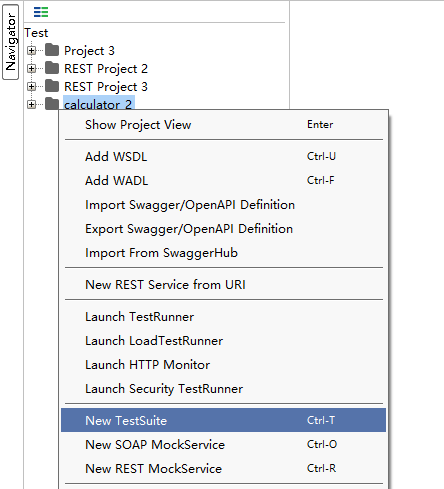
2、创建完测试套件后,右键点击测试套件节点,选择“New TestCase”来添加测试用例,单个测试用例代表对接口服务的一次具体测试操作,我们可以设置多个测试用例来覆盖更多场景。

3、在测试用例中,点击“Add Step”可以一步步添加测试步骤,如发送请求、设置属性、接收队列消息、执行Groovy脚本等等。点击“New LoadTest”可以添加负载测试,点击“New Security Test”可以添加安全测试,这样一个测试用例可以测试的方面就非常灵活全面了。

4、最后一个项目可以有多个测试套件,测试套件之间可以使用Ctrl+上下箭头来调整顺序,也可以右键选择“Move TestSuite”相关的选项来调整位置,在执行项目全部测试套件时,会根据从上到下的顺序执行。
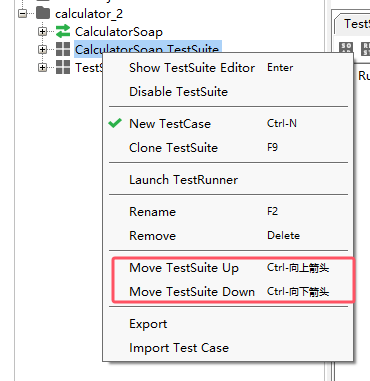
通过导入WSDL文件,我们可以轻松获取服务的接口信息,为后续的测试准备工作奠定基础,用户只需关注测试内容的设计与执行,而不必手动构建每一个请求和响应。而添加测试套件则能够帮助我们创建系统化的测试流程,确保Web服务的各个功能模块得到全面的验证,另外,当服务内容发生变化时,也可以快速调整测试套件中的测试用例,以适应新的需求。通过学习应用SoapUI如何导入WSDL文件,SoapUI如何添加测试套件等技巧,能让我们在实际项目中进行高效测试。

